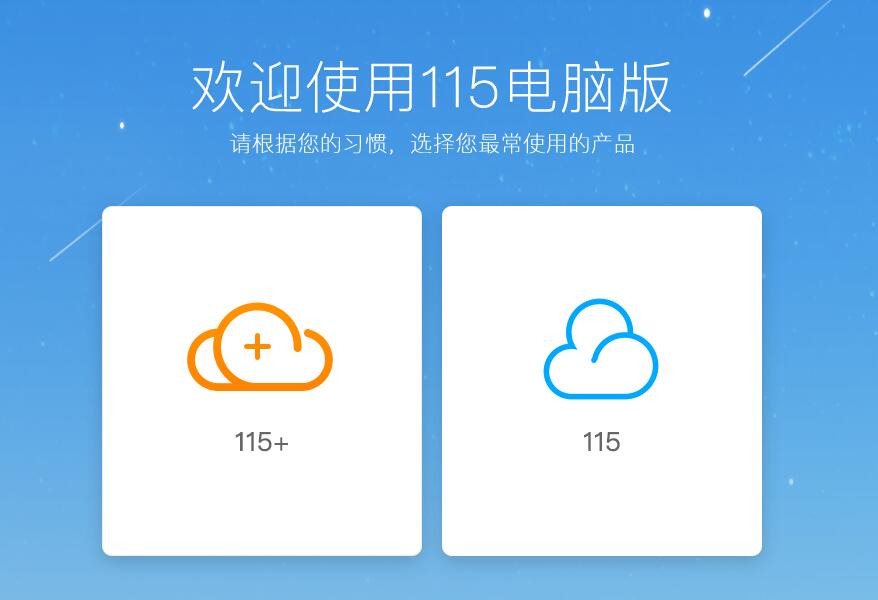
115浏览器功能介绍
1.115浏览器支持115登录账号体系
2.115浏览器支持收藏夹和密码管家的云同步功能
3.搜索栏,设置及其他页面的定制
4.115浏览器支持网页内资源(bt,emule,ftp/http, 文本)一键收藏
5.115浏览器支持鼠标手势,截图,广告拦截功能
6.我聊独立版客户端
7.115浏览器支持双核功能
8.115浏览器支持换肤功能
9.启动快,内存占用小。
10.超多智能化辅助功能。
11.网络收藏夹随身携带。
12.115浏览器资源下载更快更简单。
13.无痕浏览、保护隐私。
115浏览器安装步骤
前期准备:先在华军软件园本站下载115浏览器绿色版软件包,下载后会得到一个.exe的执行文件,如下图所示。
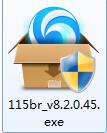
1、打开下载的.exe安装文件,可以选择立即安装。双击.exe执行文件后会打开如下图所示的界面,阅读软件使用许可协议,直接点击“立即安装”后115浏览器就会按默认设置的方式安装了。(注意:115浏览器默认安装在C盘,这样会占用系统盘部分内存空间,可能会影响电脑的运行或软件的使用,小编建议大家可选择”自定义安装“,请看下一步)
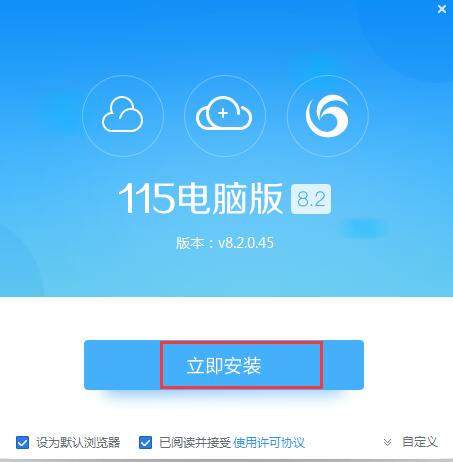
2、也可以根据自己的需要选择自定义安装,选择合适的安装位置。点击”自定义“选型会打开如下图,点击路径对应处后面的浏览按钮选择软件合适的安装位置即可。这里我们还看到有四个附加选项:添加到桌面快捷方式、将114啦设为主页、添加到系统快捷启动、加入用户体验计划,这四个大家可根据自己的需求来勾选就好啦。
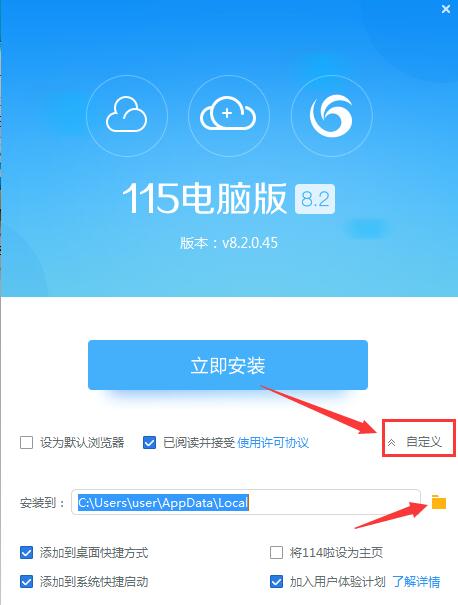
3、用户还需要根据自己的喜好选择是否对勾选框进行勾选,选择完成后,接着我们就点击“立即安装”;
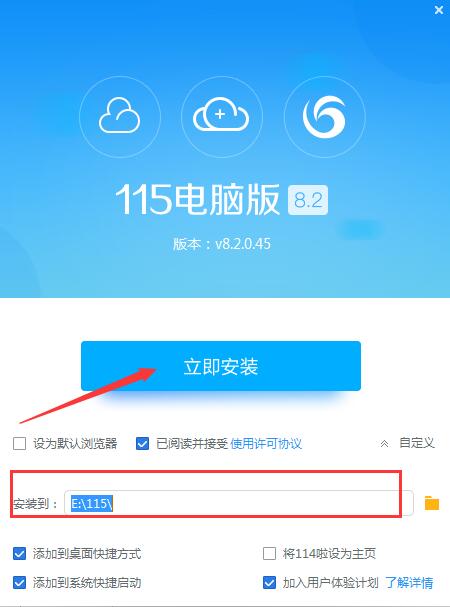
4、等待安装,安装过程很快耐心等待~~~
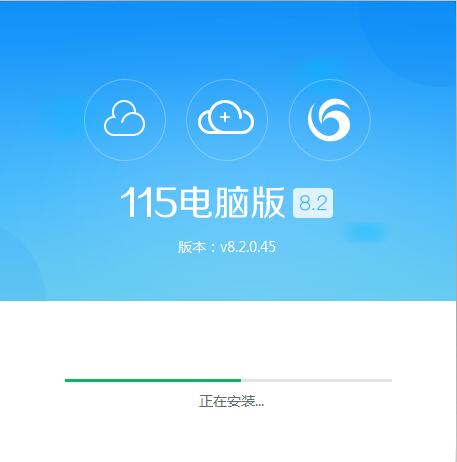
115浏览器使用方法
一、115浏览器怎么下载磁力链接?
1、首先在本站下载115浏览器电脑版,然后双击打开它,接着点击右上角的“菜单”中点击“登录”并登录115账号,如下图所示:
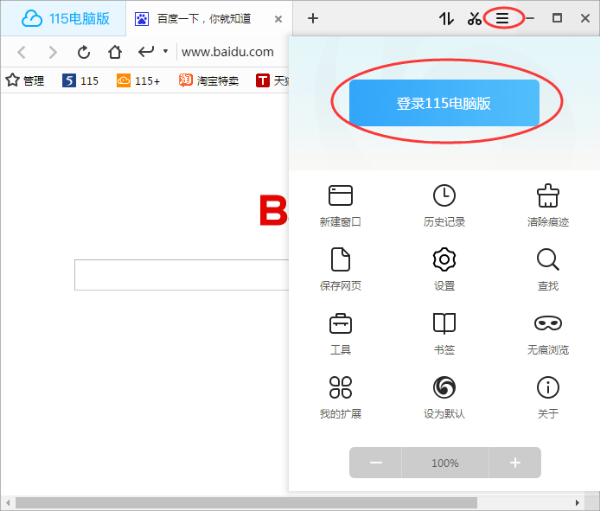
2、登录完毕后在115浏览器的左上角点击“115电脑版”,如下图所示:
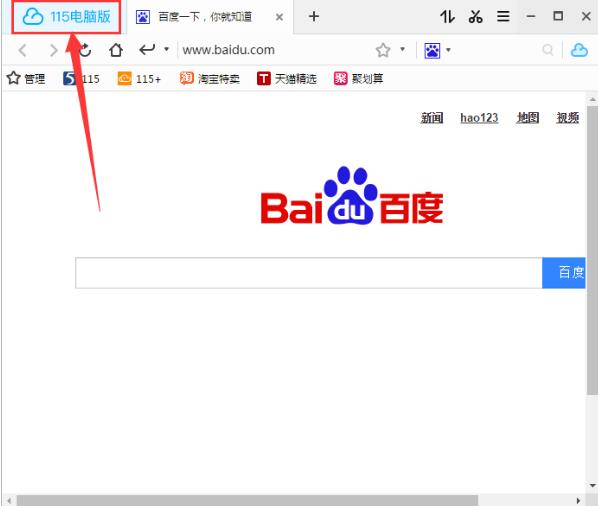
3、接着在“115电脑版”的界面点击下图位置的“115”:
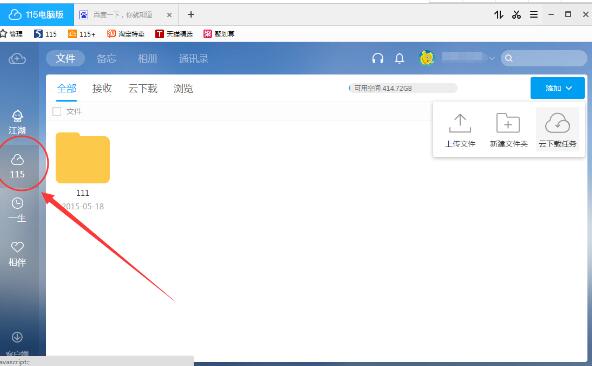
4、之后在右上角的位置就可以看到“添加”按钮了,点击“添加”后在弹出的选项中选择“云下载任务”;
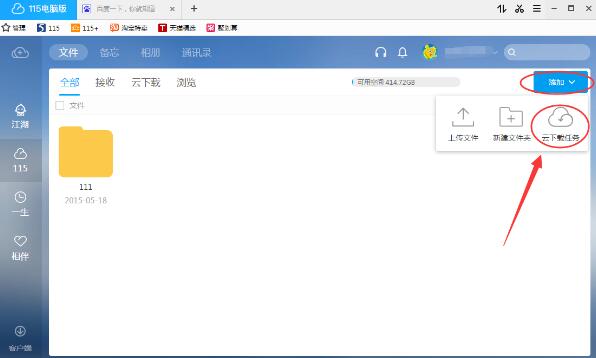
5、之后将我们准备好的磁力链接复制到弹出来的窗口中就可以了,如下图所示:
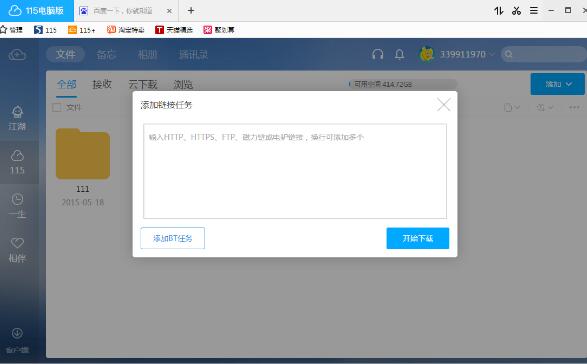
二、115浏览器中如何管理离线下载任务?
删除任务:点击离线下载任务列表右侧的号,便可以删除任务;
刷新任务进度:点击右上角的刷新按钮便可更新下载状态;
跳传到下载目录:下载完成后,点击任务列表中的箭头,便可跳转到相应的目录;
查看已下载文件:
方式一、进入首页-离线,便可以查看你的离线下载记录。
方式二、进入云-文件-离线下载,点击“查看已下载”,便可以进入相应的目录。
清空已完成任务:点击离线下载页面右下角的按钮便可以完成操作。
115浏览器常见问答
一、怎样清除115浏览器的浏览数据?
1、双击打开115浏览器,然后点击右上角(三条杠的图标)按钮,就会看到如下图所示:
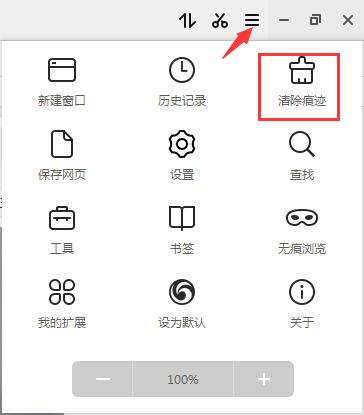
4、点击“清除痕迹”选项打开,就会看到如下图“清理浏览数据”弹框,在这里选择清除的时间点和数据之后,点击“清除浏览数据”按钮即可。
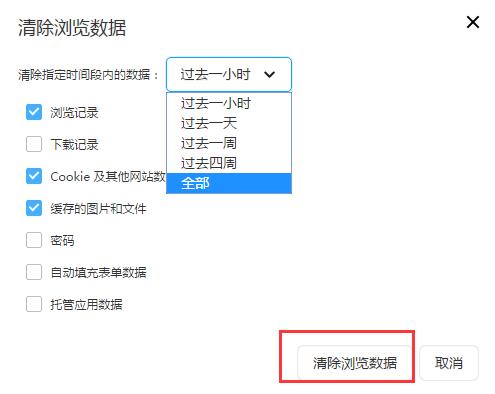
二、怎么给115浏览器更换皮肤?
1、打开115浏览器,然后点击右上角(三条杠的图标),如下图所示:
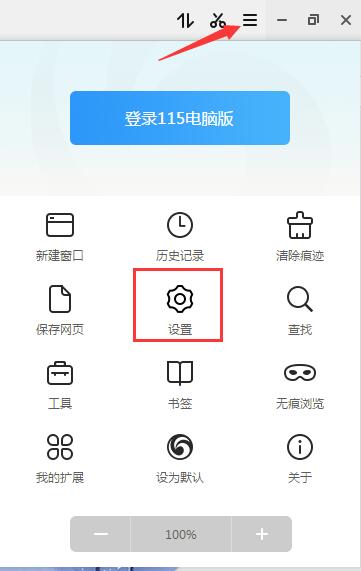
2、接着选择“设置”选项点击打开,打开之后就会看到如下图界面了,然后我们点击左侧的“换肤”选项,就会看到右侧会为我们展示好多酷炫的皮肤了~~(打开默认会为大家提供热门皮肤下载,你也可以点击其它选项卡切换类型自己随意挑选即可。)
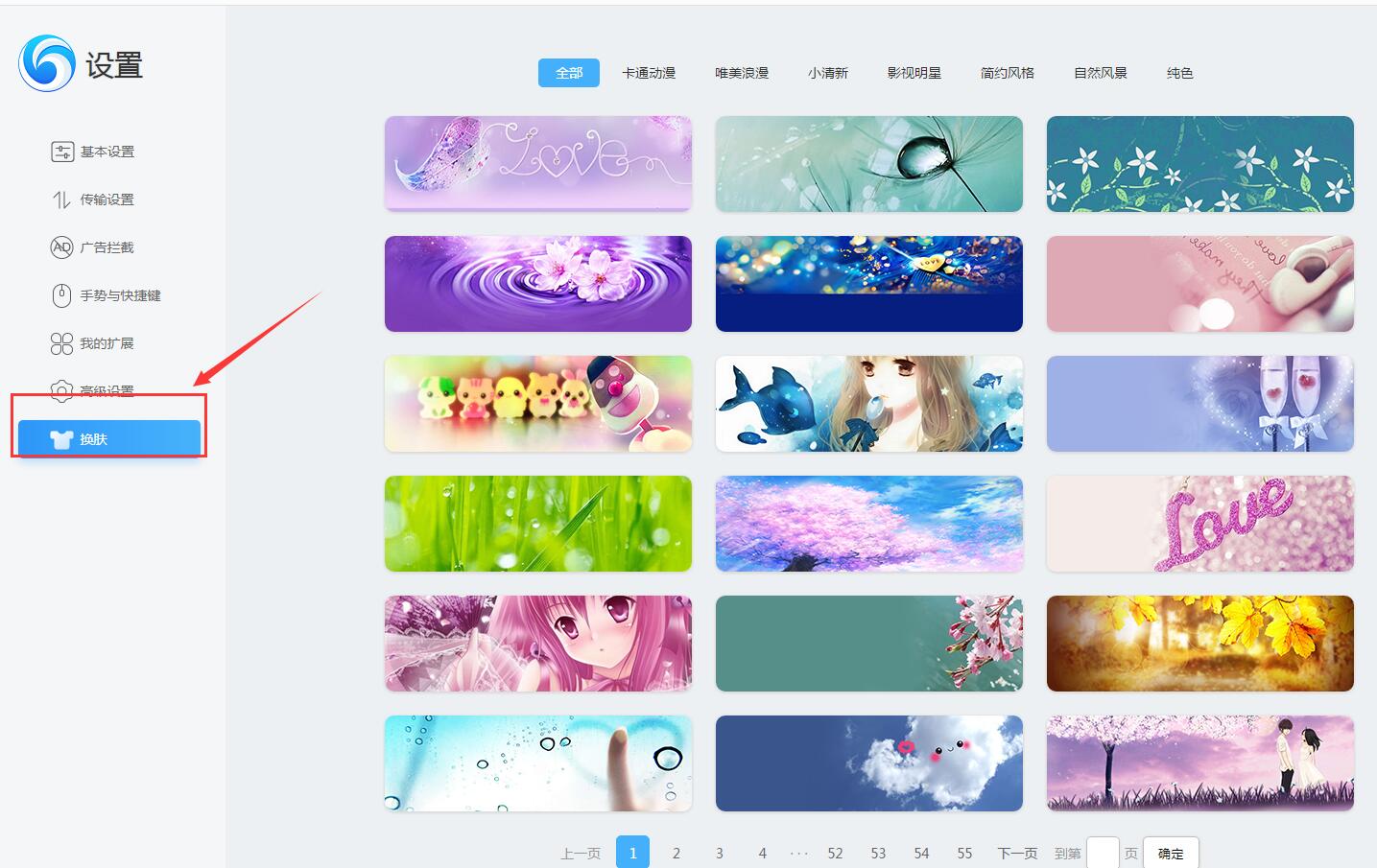
3、在右侧中挑选自己喜爱的皮肤,选中点击就可以为115浏览器换上美美的皮肤了,这样就给115浏览器换肤完成了,是不是很简单,你学会了吗?赶紧来试试看吧。
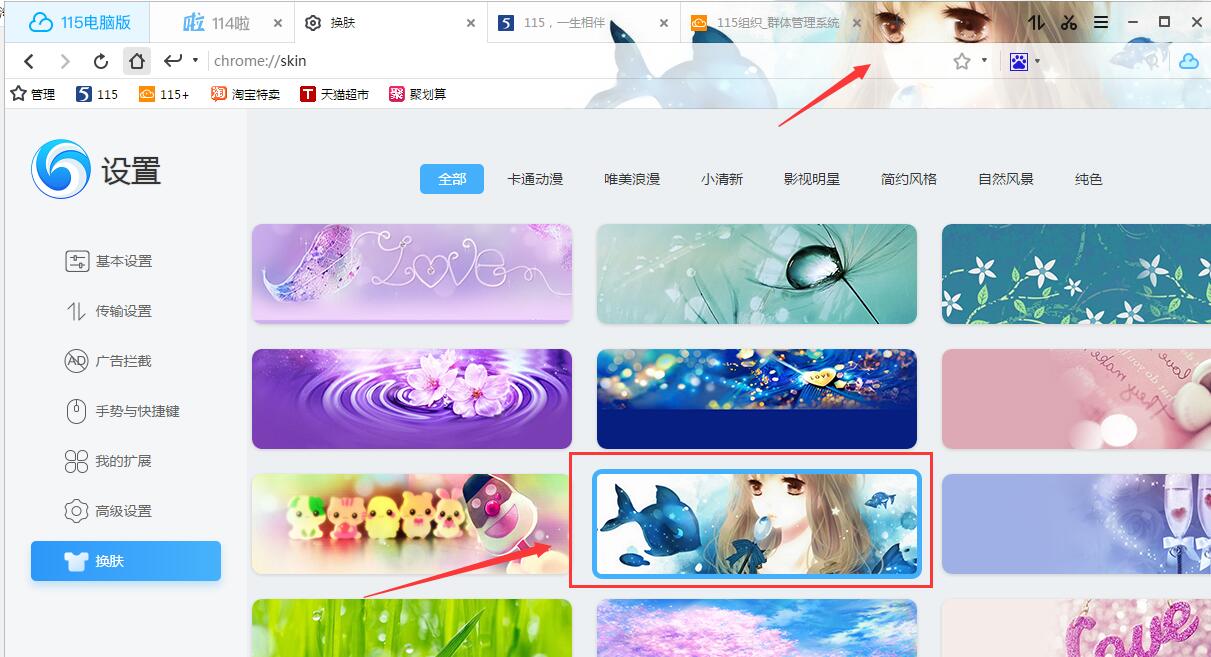
Firefox和115浏览器哪个好?
火狐浏览器(Mozilla Firefox)是由Mozilla开发的网页浏览器。火狐浏览器是一个免费开源的浏览器,也是一个第三方插件比较多的一款浏览器,对于一些高级玩家是个不错的选择。不过它启动速度与其它浏览器相比较慢些,占用CPU也比其它浏览器高些。
115浏览器软件小巧,占用资源非常少,启动速度也是非常快的。115浏览器功能非常强大:高效的标签功能,贴心的起始页设计,好用的网络收藏夹,简单的广告过滤,便捷的无痕浏览,内置的下载管理 ,高效的自动填表,时尚的鼠标手势等,只为提供给我们更好的上网体验。
简单来总结一下,这两款都是很不错的浏览器,如果大家喜欢玩插件的朋友就选择火狐浏览器,如果你想要要干扰,极速上网的话就选择115浏览器,大家根据自己的喜好和习惯来挑选自己合适的浏览器吧。
火狐浏览器:http://www.onlinedown.net/soft/3600.htm
115浏览器更新日志
1、升级账号安全模块,安全性进一步强化
2、解决个别环境下大文件下载异常问题
3、优化115+桌面提醒
4、修复已知Bug若干。
| 华军小编推荐: 115浏览器非常好用的一款浏览器,小巧极速、安全稳定,操作简单。还在为浏览器的弹窗或广告而烦忧吗?不如下载115浏览器试试看吧。115浏览器内置的智能过滤引擎可以有效的过滤令人讨厌的自动弹出窗口、漂浮广告,更有黑名单过滤和网站白名单功能,还我们上网清净。另外还有Chrome、火狐、IE、Safari、Opera、Edge等软件等你来体验。 |












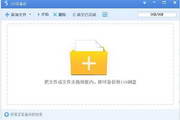

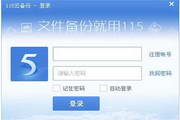
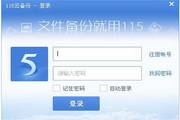
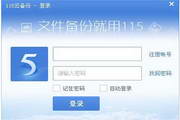
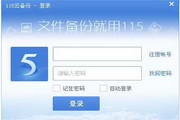




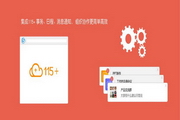






























有用
有用
有用